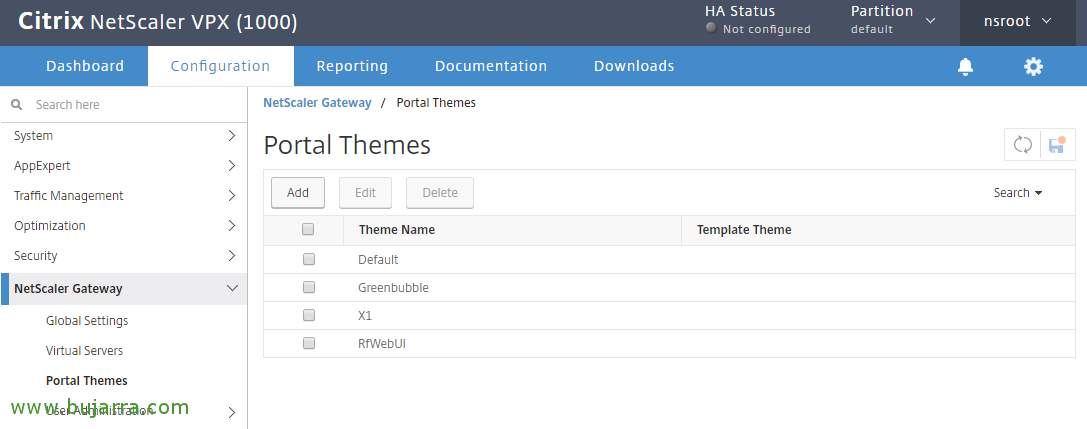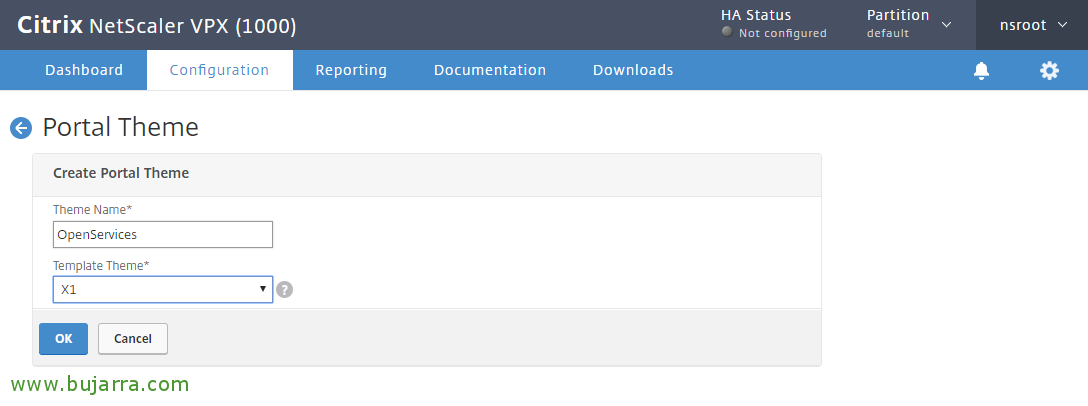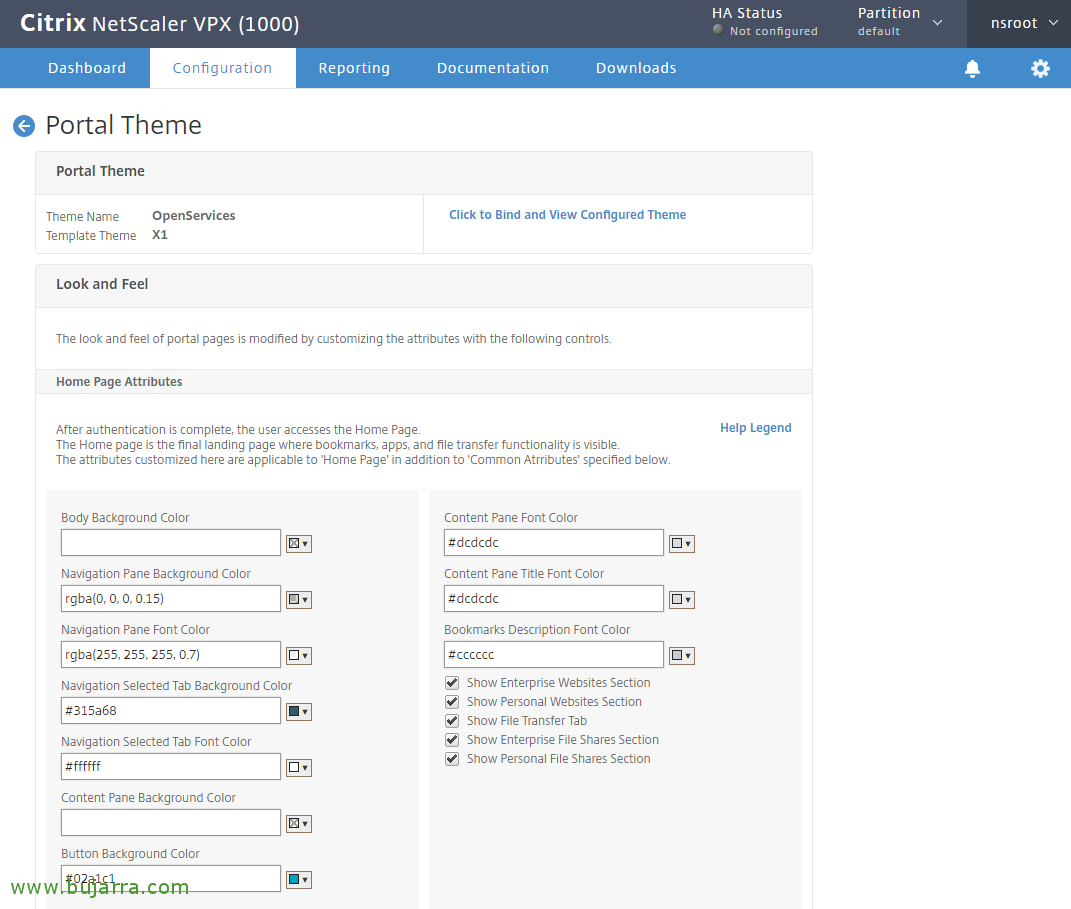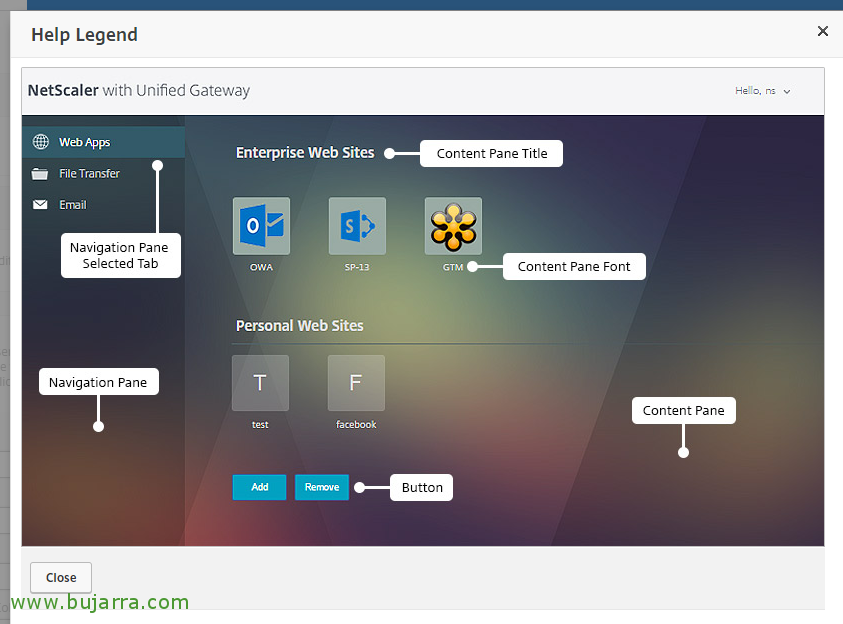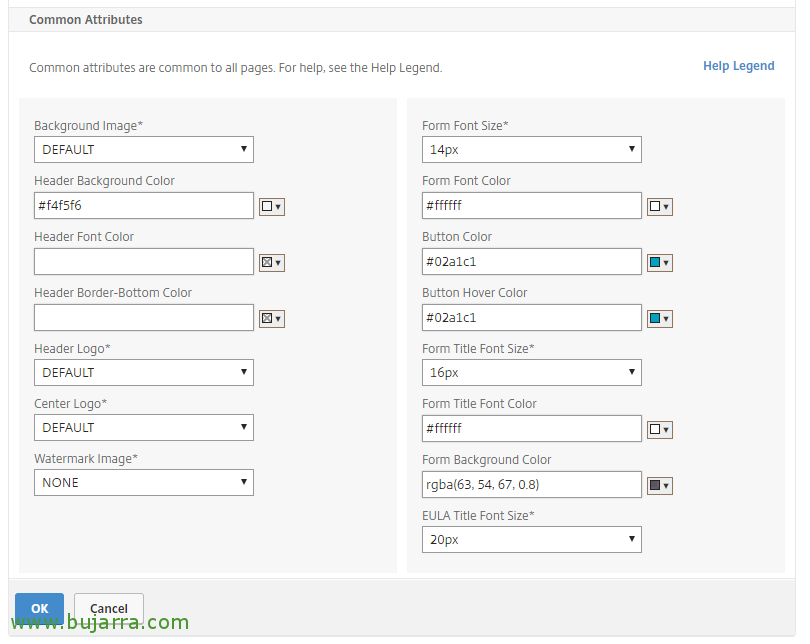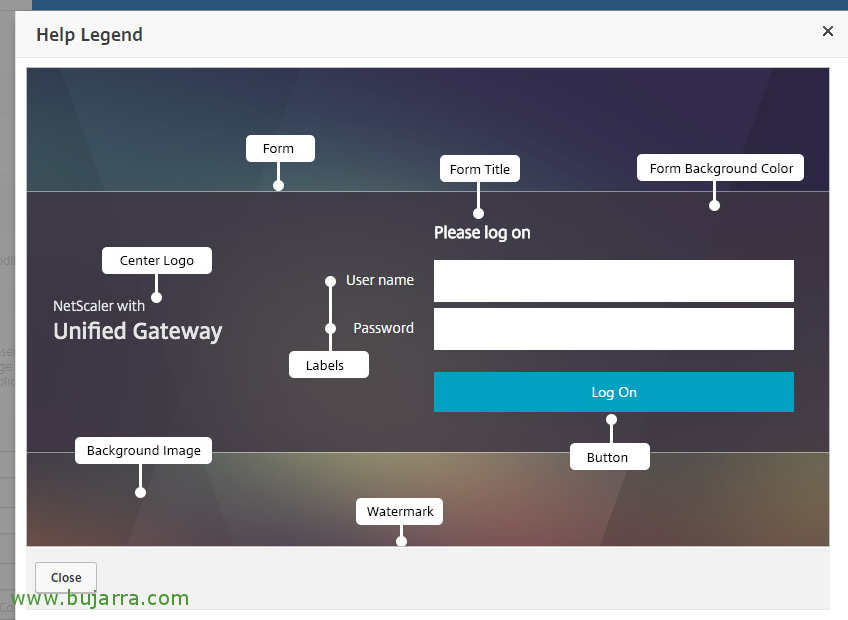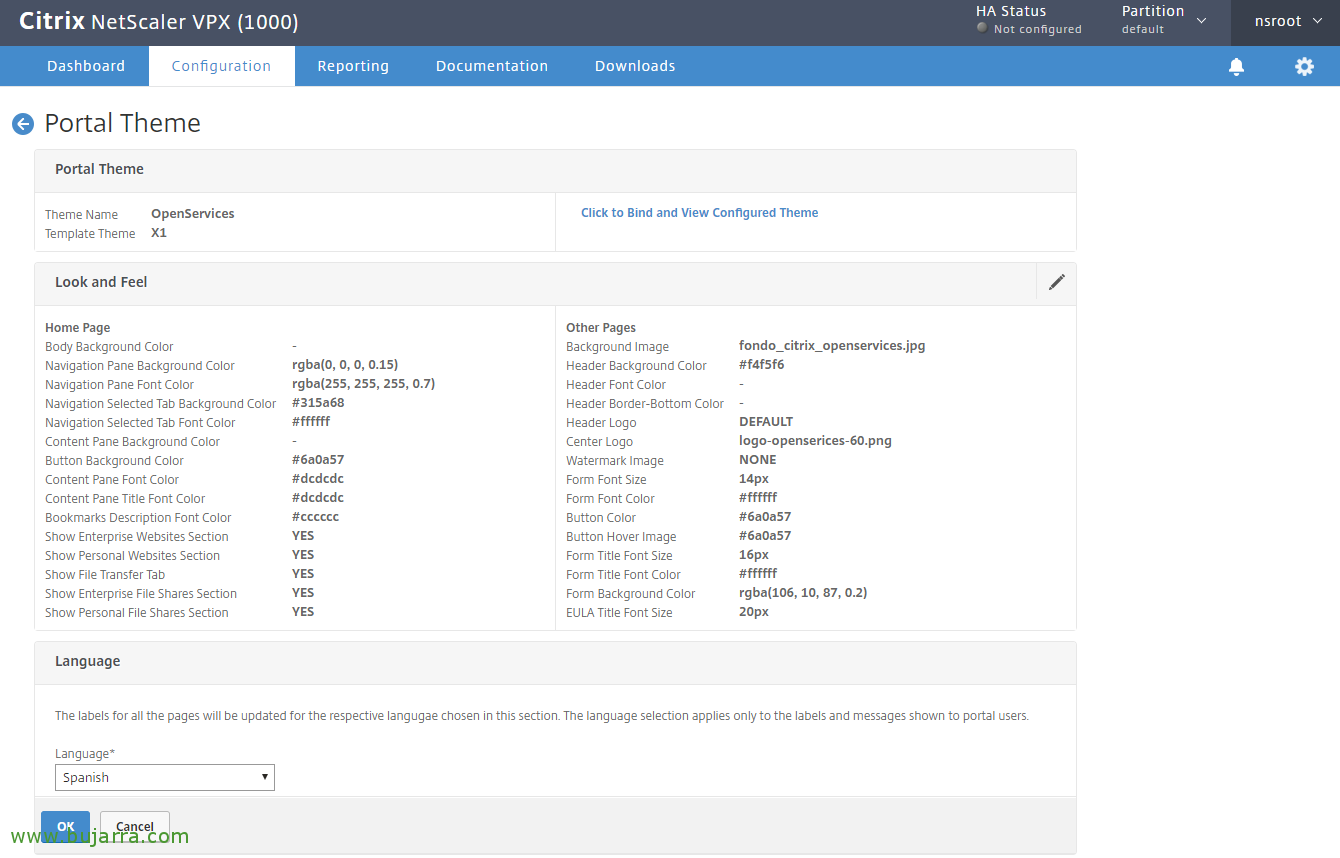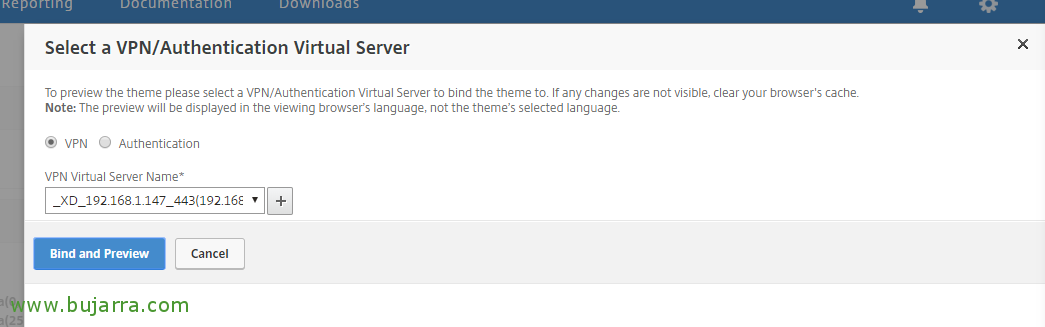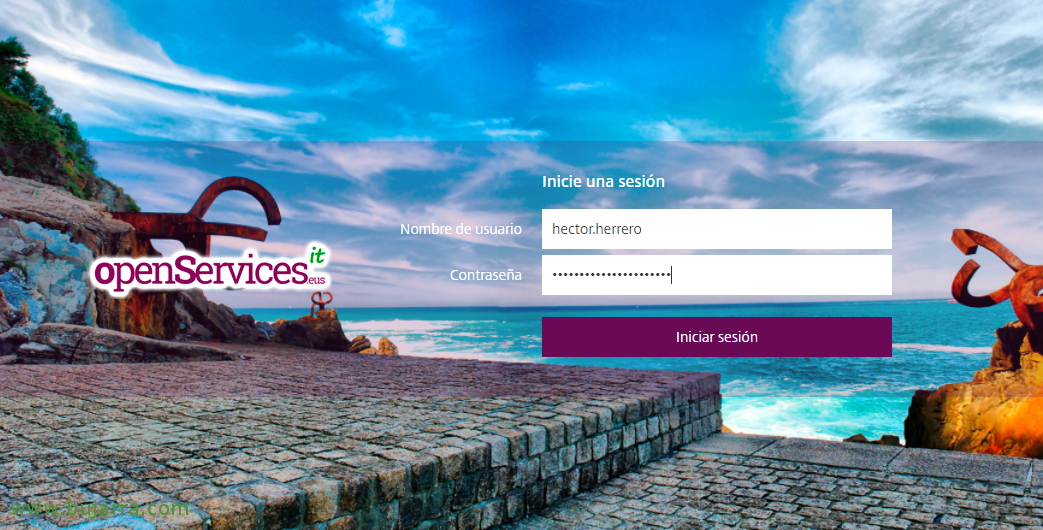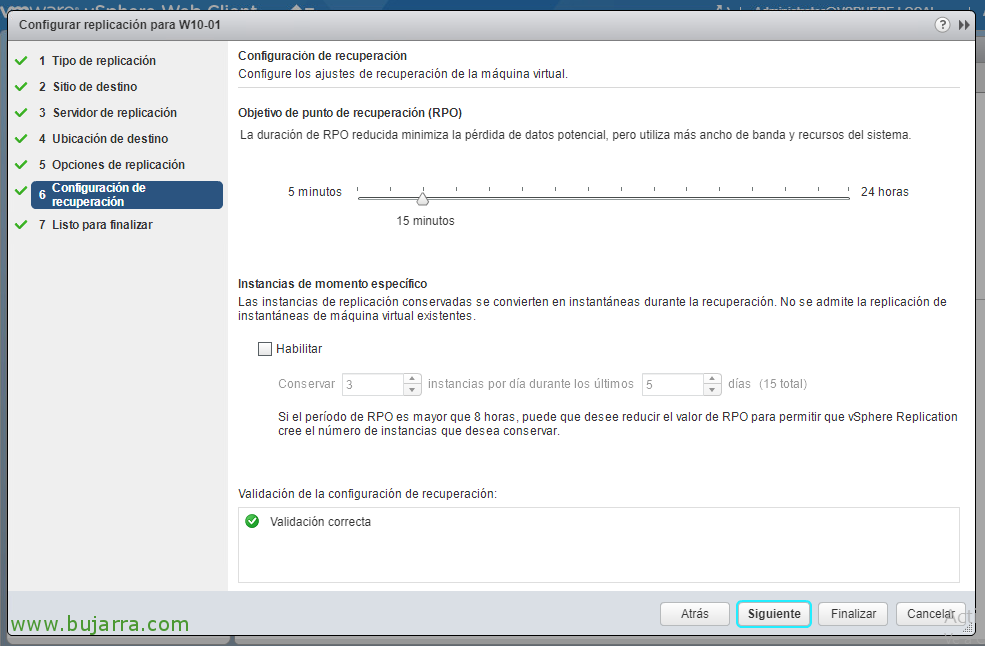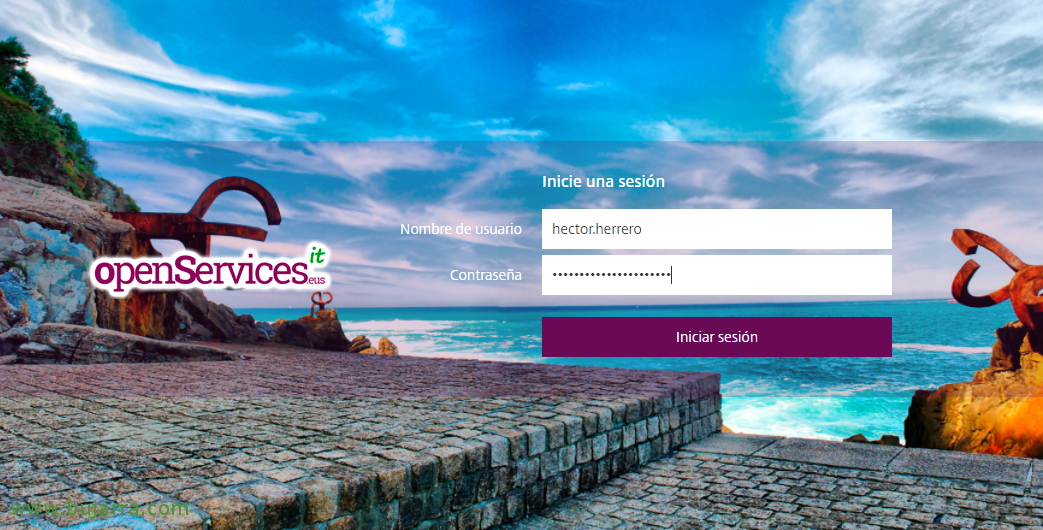
Personnalisation du portail Citrix Netscaler
Quelque chose que vous savez que j’aime, qu’il ne coûte rien et qu’il est très reconnaissant, surtout par les utilisateurs VIP… n’est rien de plus que ce que nous allons voir dans cet article, c’est-à-dire comment personnaliser le portail d’accès à notre organisation de l’extérieur! C’est, nous allons personnaliser le portail Citrix NetScaler 12 avec le logo de notre entreprise, Couleurs et arrière-plans de l’entreprise!
Après vous être connecté à notre NetScaler 12.0, Nous allons “Passerelle NetScaler” > “Thèmes du portail”, Nous allons créer un portail d’entreprise entièrement personnalisé, Cliquez sur “Ajouter”,
Nous donnons un nom à la chanson dans “Nom du thème”, et sélectionnez un modèle de base dans “Thème du modèle”, nous sélectionnons le X1 qui sera celui sur lequel nous nous basons dans ce document pour faire un exemple rapide! Cliquez sur “D’ACCORD”,
Maintenant, Il ne reste plus qu’à indiquer les couleurs que l’on souhaite pour ce premier écran, qui sera la page principale où les ressources des utilisateurs seront consultées, Si vous souhaitez clarifier ce qu’est chaque champ, Cliquez sur “Légende de l’aide”,
Ici, nous verrons une petite aide de chaque champ que nous pouvons personnaliser,
Ci-dessous, nous aurons plus de champs que nous pouvons personnaliser, Ceux-ci correspondent à la page d’accueil, pour se connecter et de manière égale, Si nous cliquons sur “Légende de l’aide” Nous aurons plus d’aide…
Dans ce panneau d’aide, nous pourrons également comprendre ce qui correspond à chaque champ afin de pouvoir personnaliser et modifier à la fois ses couleurs et ses images ou logos.
Après avoir appuyé “D’ACCORD” Nous continuons avec l’assistant et il nous demandera une langue prédéterminée, Sélectionnez l’espagnol dans le combo et cliquez sur “D’ACCORD” À suivre!
Dans le panneau de droite, vous aurez la possibilité de modifier le texte ou d’en ajouter un personnalisé que vous souhaitez! Et si nous voulons attribuer ce sujet à un serveur virtuel tel que notre NetScaler Gateway, cliquez sur “Cliquez pour lier et afficher le thème configuré”,
Nous recherchons notre serveur de passerelle NetScaler, depuis “VPN”, Sélectionnez-le et cliquez sur “Liaison et prévisualisation” pour l’attribuer dès maintenant!
Prêt, nous verrons un panneau de prévisualisation avec le résultat final du portail, Nous pouvons accéder à notre portail d’accès si nous le souhaitons et vérifier que tout ressemble à ce que nous voulons! Maintenant, il ne nous reste plus qu’à avoir un peu de main et de bon goût pour faire de cet accès un portail plus convivial pour nos utilisateurs finaux.
Et bien sûr, n’oublions pas de sauvegarder la configuration de NetScaler!